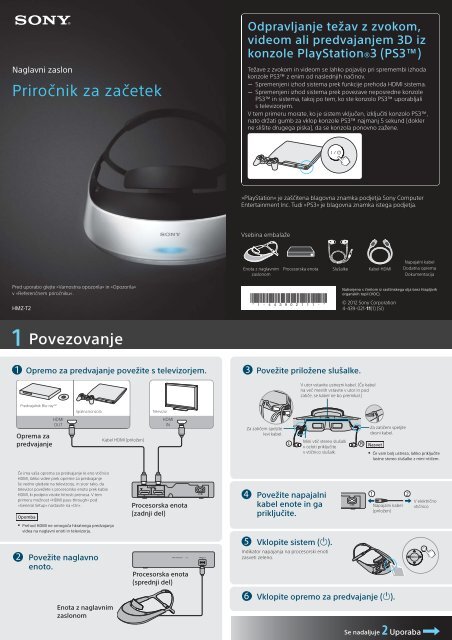Sony HMZ-T2 - HMZ-T2 Guida di configurazione rapid Sloveno
Sony HMZ-T2 - HMZ-T2 Guida di configurazione rapid Sloveno
Sony HMZ-T2 - HMZ-T2 Guida di configurazione rapid Sloveno
Create successful ePaper yourself
Turn your PDF publications into a flip-book with our unique Google optimized e-Paper software.
Naglavni zaslon<br />
Priročnik za začetek<br />
Odpravljanje težav z zvokom,<br />
videom ali predvajanjem 3D iz<br />
konzole PlayStation ® 3 (PS3)<br />
Težave z zvokom in videom se lahko pojavijo pri spremembi izhoda<br />
konzole PS3 z enim od naslednjih načinov.<br />
Spremenjeni izhod sistema prek funkcije prehoda HDMI sistema.<br />
Spremenjeni izhod sistema prek povezave neposredne konzole<br />
PS3 in sistema, takoj po tem, ko ste konzolo PS3 uporabljali<br />
s televizorjem.<br />
V tem primeru morate, ko je sistem vključen, izključiti konzolo PS3,<br />
nato držati gumb za vklop konzole PS3 najmanj 5 sekund (dokler<br />
ne slišite drugega piska), da se konzola ponovno zažene.<br />
»PlayStation« je zaščitena blagovna znamka podjetja <strong>Sony</strong> Computer<br />
Entertainment Inc. Tu<strong>di</strong> »PS3« je blagovna znamka istega podjetja.<br />
Vsebina embalaže<br />
Enota z naglavnim<br />
zaslonom<br />
Procesorska enota Slušalke Kabel HDMI<br />
Napajalni kabel<br />
Dodatna oprema<br />
Dokumentacija<br />
Pred uporabo glejte »Varnostna opozorila« in »Opozorila«<br />
v »Referenčnem priročniku«.<br />
<strong>HMZ</strong>-<strong>T2</strong><br />
© 2012 <strong>Sony</strong> Corporation<br />
4-439-021-11(1) (SI)<br />
1 Povezovanje<br />
Opremo za predvajanje povežite s televizorjem. Povežite priložene slušalke.<br />
V utor vstavite ustrezni kabel. (Če kabel<br />
na več mestih vstavite v utor in pod<br />
zatiče, se kabel ne bo premikal.)<br />
Predvajalnik Blu-ray TM<br />
Igralna konzola<br />
Televizor<br />
Oprema za<br />
predvajanje<br />
HDMI<br />
OUT<br />
Kabel HDMI (priložen)<br />
HDMI<br />
IN<br />
Za zatičem speljite<br />
levi kabel.<br />
Mini vtič stereo slušalk<br />
v celoti priključite<br />
v vtičnico slušalk.<br />
Za zatičem speljite<br />
desni kabel.<br />
Nasvet<br />
Če vam bolj ustreza, lahko priključite<br />
lastne stereo slušalke z mini-vtičem.<br />
Če ima vaša oprema za predvajanje le eno vtičnico<br />
HDMI, lahko videe prek opreme za predvajanje<br />
še vedno gledate na televizorju, in sicer tako, da<br />
televizor povežete s procesorsko enoto prek kabla<br />
HDMI, ki podpira visoke hitrosti prenosa. V tem<br />
primeru možnost »HDMI pass-through« pod<br />
»General Setup« nastavite na »On«.<br />
Opomba<br />
Procesorska enota<br />
(zadnji del)<br />
Povežite napajalni<br />
kabel enote in ga<br />
priključite.<br />
Napajalni kabel<br />
(priložen)<br />
V električno<br />
vtičnico<br />
Prehod HDMI ne omogoča hkratnega predvajanja<br />
videa na naglavni enoti in televizorju.<br />
Vklopite sistem ().<br />
Povežite naglavno<br />
enoto.<br />
Procesorska enota<br />
(sprednji del)<br />
In<strong>di</strong>kator napajanja na procesorski enoti<br />
zasveti zeleno.<br />
Enota z naglavnim<br />
zaslonom<br />
Vklopite opremo za predvajanje ().<br />
Se nadaljuje 2 Uporaba
2 Uporaba<br />
Kadar uporabljate enoto, vi<strong>di</strong>te samo zaslon. Preden namestite enoto, preberite korake od 2 do 4<br />
(Uporaba, Nastavitev, Uživajte) in se seznanite s postopkom.<br />
Za udobno prileganje<br />
Enoto naj se nasloni na čelo in na<br />
dve točki na zadnjem delu glave.<br />
Enote ne namestite na nos.<br />
Prilago<strong>di</strong>te jo tako, da je zaslon<br />
neposredno pred očmi.<br />
Prilago<strong>di</strong>te položaj enote na glavi.<br />
Enoto pazljivo prilago<strong>di</strong>te levo, desno, gor in dol, ter poiščite<br />
najboljši položaj za gledanje v sre<strong>di</strong>no zaslonov.<br />
Opombe<br />
Če enota zazna, da čelna opora med predvajanjem ne sloni na<br />
čelu, se zaslona izklopita. Prepričajte se, da se opora za čelo tesno<br />
prilega čelu.<br />
Če je opora premaknjena preveč nazaj (proti čelu), boste težje<br />
gledali na zaslona. V tem primeru primite zaklep opore in ga<br />
držite v levo smer, dvignite oporo in jo potisnite naprej.<br />
Oko<br />
Zaslon<br />
Čvrsto pritr<strong>di</strong>te naglavni trak.<br />
Če nosite očala ali kontaktne leče, jih uporabljajte tu<strong>di</strong> med uporabo enote (to ne velja za bralna očala).<br />
Če uporabljate očala z bifokalnimi lečami, lahko to vpliva na optimalen prikaz.<br />
Nasvet<br />
Dolžini zgornjega in spodnjega naglavnega traku je mogoče<br />
prilagajati. Podrobnosti o tem najdete v »Referenčnem priročniku«.<br />
Povlecite naglavni trak.<br />
Najprej na eni stran pridržite gumb za sprostitev traku<br />
in trak potegnite ven, potem pa postopek ponovite še<br />
na drugi strani.<br />
Namestite slušalke.<br />
Slušalko, označeno s črko R, vstavite v desno uho, slušalko,<br />
označeno s črko L, pa v levo uho.<br />
Naglavno enoto namestite na glavo.<br />
Spodnji trak sprostite, da sega do konca glave.<br />
Odstranjevanje enote z naglavnim<br />
zaslonom<br />
Preden snamete naglavno enoto, najprej iz ušes odstranite<br />
slušalke.<br />
Nato pritisnite tipki na obeg straneh enote in enoto<br />
povlecite naprej ter navzgor.<br />
3 Nastavitev<br />
Upoštevajte navo<strong>di</strong>la,<br />
prikazana na zaslonu.<br />
4 Uživajte<br />
Izberite jezik prikaza (samo prvič).<br />
Pritisnite tipko /, da izberete jezik,<br />
nato pa tipko MENU ali .<br />
Predvajanje lahko nadzirate prek virov<br />
združljivih predvajalnikov.<br />
Prilago<strong>di</strong>te razmak med lečama.<br />
Prilagojevalnik razmaka<br />
med lečama premikajte<br />
toliko časa, da je slika na<br />
obeh zaslonih jasna.<br />
Po prilagajanju pritisnite tipko MENU ali .<br />
Nadzor predvajanja prek enote<br />
Hitro previjanje<br />
nazaj<br />
Za prehod na prejšnje poglavje<br />
pritisnite in držite tipko.<br />
Predvajaj<br />
Vklop/Stanje<br />
pripravljenosti<br />
Za preklop v stanje<br />
pripravljenosti pritisnite<br />
tipko in jo držite.<br />
Namiga<br />
Če po prilagajanju razmaka med lečama slika na zaslonu<br />
še vedno ni jasna, poj<strong>di</strong>te na korak »2 Uporaba« in<br />
poskusite znova.<br />
Če imate pri prilagajanju težave, poskusite oba<br />
prilagojevalnika pred začetkom prilagajanja postaviti<br />
v osrednji položaj.<br />
Hitro<br />
previjanje<br />
naprej<br />
Za prehod na<br />
naslednje poglavje<br />
pritisnite in držite tipko.<br />
Vse tri oznake »I« in vodoravna<br />
linija se križajo.<br />
Več kot ena oznaka »I« in vodoravna<br />
linija se ne križajo.<br />
Preverite poravnavo zaslonov.<br />
Prepričajte se, da vse tri oznake »I« sekajo vodoravno<br />
linijo in nato pritisnite tipko MENU ali .<br />
Sprejemljivo je tu<strong>di</strong>, da se oznake »I« in vodoravna<br />
linija sekajo na drugem mestu, kot je sre<strong>di</strong>na zaslona.<br />
Opomba<br />
Če se ena od oznak »I« ne seka z vodoravno linijo,<br />
prenehajte uporabljati napravo. Podrobnosti o tem<br />
najdete v »Referenčnem priročniku«.<br />
Upoštevajte navo<strong>di</strong>la na zaslonu.<br />
Ko preberete informacije, tipko MENU ali .<br />
Za podrobnosti o konfiguraciji nastavitev menija in priklopu dodatkov<br />
glejte »Referenčni priročnik«.<br />
Opomba<br />
Glasnost<br />
Opombe<br />
Začasna<br />
zaustavitev<br />
Sistema ni mogoče uporabljati za napredni<br />
nadzor opreme za predvajanje, kot je na primer<br />
uporaba menija.<br />
Nadzor prek teh tipk je mogoč samo, kadar je<br />
možnost »Control for HDMI« pod »General Setup«<br />
nastavljena na »On« (privzeta nastavitev).<br />
Nekatere povezane opreme ni mogoče nadzirati<br />
prek tipk na naglavni enoti.<br />
Če želite odpraviti težave z zvokom, videom ali predvajanjem 3D, ko je sistem povezan s konzolo<br />
PlayStation ® 3 (PS3), si oglejte navo<strong>di</strong>la na desni strani navo<strong>di</strong>l za odpravljanje težav.